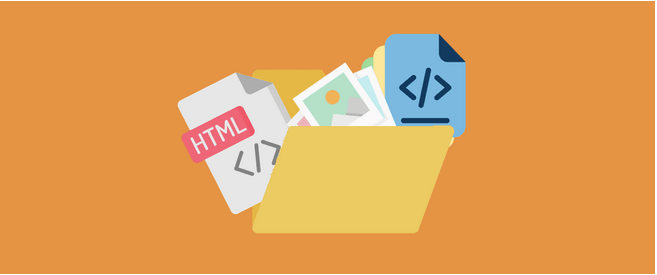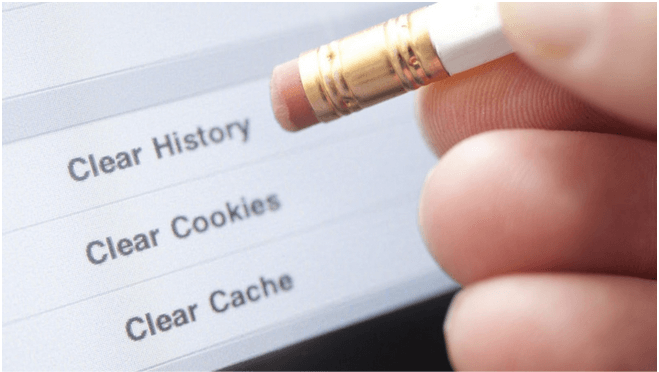" Dit internet er holdt op med at fungere ."
Nå, denne lille udtalelse er nok til at få vores hjerte til at slå et slag – intet andet end et mareridt. Vi bruger størstedelen af tiden på at surfe på internettet; det er ligesom vores bedste sted at udforske verden. Fra at tjekke e-mails til at shoppe online til at komme i kontakt med venner, livet uden internettet er simpelthen en trist rutine.
I dette indlæg vil vi lære alt om, hvad der er browsercache, hvad består det af, hvorfor er det vigtigt at håndtere browsercache og alt andet for at få mest muligt ud af vores browsingoplevelse.
Lad os komme igang.
Hvad er browsercache

Billedkilde: TechSiting
Reagerer systemet for langsomt? Ryd cache. Fungerer browseren ikke? Ryd cache, cookies og browserdata. Ja, du har måske hørt om denne magiske løsning fra forskellige tekniske eksperter. Men hvad er browsercache egentlig, og hvorfor er det vigtigt at håndtere det?
Nå, I har alle hørt om udtrykket "cache", ikke? Cachehukommelse er en afgørende del af systemet, mere som en midlertidig lagerplacering, der gemmer kopier af data, som vi ofte skal have adgang til. Cachehukommelse er ofte mærket som en højhastighedshukommelse, fordi systemet hurtigt henter og henter disse data, når det er nødvendigt.
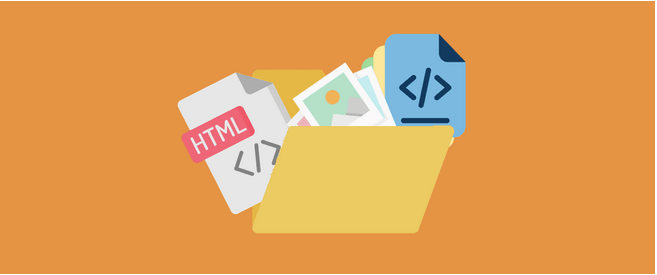
Billedkilde: WP Rocket
Så browser cache fungerer også på det samme koncept. Browsercache er midlertidig opbevaring reserveret af en webbrowser, der bruges til at gemme elementer som billeder, webstedslogo, HTML, CSS og JavaScript. Når alle disse data er gemt i browserens cachehukommelse, indlæses websteder hurtigere og viser hurtig responstid. Når du besøger et websted, har din browser en tendens til at gemme disse oplysninger lokalt som en blåkopi af webstedsdata.
Hvorfor er cachelagring vigtigt
Lad os forstå dette ved hjælp af et eksempel. Lad os sige, at du besøger et nyt websted for allerførste gang på din enhed. Tager det ikke for lang tid at indlæse? På den anden side indlæses andre websteder, som du ofte besøger som Google, Gmail osv., på et øjeblik. Så ja, caching er vigtigt for at forbedre din browsinghastighed og overordnede surfoplevelse.
Vil sletning af browsercachen gøre tingene "langsomme"?
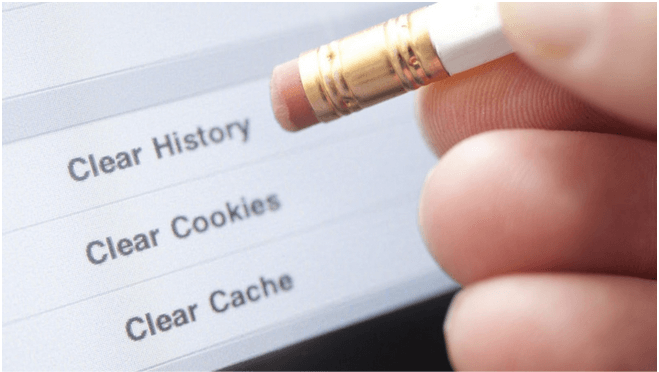
Billedkilde: PC Mag
Nå, det er ret diskutabelt. På den ene side kan du få eksperter til uvægerligt at citere om sletning af browsercache, data, cookies, så snart din browser begynder at reagere langsomt. Og tværtimod har vi også hørt, at hvis du sletter browserens cache, vil hjemmesider tage tid at indlæse og reagere.
Hvad skal der gøres med browserens cache? Sidder fast i en catch-22 situation!

Billedkilde: Medium
I modsætning til enhver anden hukommelse er din browsers cache også begrænset. Og da vi har en tendens til at bruge meget tid på en webbrowser, begynder denne plads at blive optaget af masser af data. Men du ønsker ikke at beholde disse oplysninger for evigt, vel?
Så hvis du rydder browserens cache, vil der ikke ske noget væsentligt, og du vil ikke miste noget. Det er bare, at næste gang, når du starter et websted, vil din browser downloade friske kopier af data til at gemme i browserens cache og starte forfra.
Sidste udkald
Det er vigtigt at slette en browsercache, men du behøver ikke at gøre det regelmæssigt. At gøre det hver fjortende dag eller en gang om måneden er også fint, medmindre du står over for andre browser-relaterede problemer. Vi håber, vi har fjernet alle dine tvivl om, hvad der er browsercache, og hvorfor er det vigtigt at håndtere det.
Glem ikke at tjekke hurtige tip til at rydde cache og cookies på Google Chrome for at forbedre din browsingoplevelse, før du rejser .